Φέρτε εκτός οθόνης χαμένα παράθυρα πίσω στην επιφάνεια εργασίας [How-To]
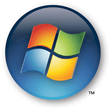
Ένα πρόβλημα που αντιμετωπίζουν πολλοί χρήστες XP και Vista είναιότι τα παράθυρά τους γίνονται άχρηστα και κολλημένα / χαμένα επειδή έχουν βγει από την οθόνη. Με τα χρόνια έχω χάσει ένα παράθυρο ή δύο και πριν από την ανακάλυψη αυτής της συμβουλή, θα πυροδοτούσα τη διαδικασία στο Task Manager.
Σήμερα θα σας δείξω ένα τέχνασμα για να διορθώσετε αυτό το πρόβλημα χωρίς να χάσετε οποιαδήποτε εργασία (σε αντίθεση με τη μέθοδο μου Nuke που αναφέρθηκε παραπάνω ...). Η διαδικασία είναι εύκολη και μπορεί να ολοκληρωθεί σε δύο μόνο σύντομα βήματα. Εδώ είναι πώς!
Πώς να αποφύγετε να σταματήσετε τα παράθυρα εκτός οθόνης πίσω στην επιφάνεια εργασίας
1. Κάντε δεξί κλικ ο πρόγραμμα στο Γραμμή εργασιών, έπειτα Κάντε κλικ Κίνηση για το παράθυρο που βρίσκεται εκτός της οθόνης σας
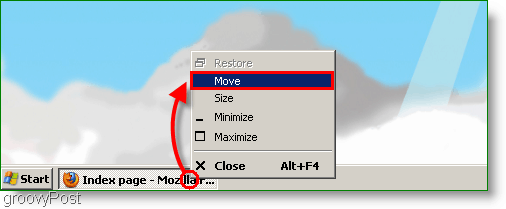
2. Κτύπημα όποιος Βέλος πάνω στο ___ σου πληκτρολόγιο. Τώρα κίνηση τα δικα σου ποντίκι και το χαμένο παράθυρο θα ακολουθήσει το ποντίκι σας όπου θέλετε να το τοποθετήσετε. Κάντε κλικ οπουδήποτε για να τοποθετήσετε το παράθυρο
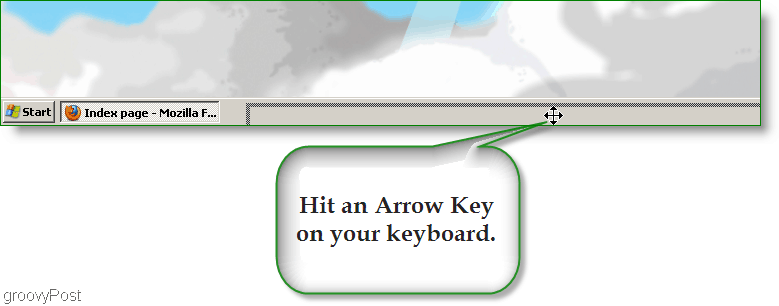
Αν δεν μπορέσατε να ακολουθήσετε το βήμα προς βήμα, εδώ είναι το Πώς να το βίντεο:
Τα καλά νέα είναι ότι έχω διαπιστώσει ότι είναι ουσιαστικά αδύνατο για να αποκτήσετε τα Windows σας κολλημένα με τα νέα της MicrosoftΛειτουργικό σύστημα Windows 7. Εάν το διαχειριστείτε, ωστόσο, η διαδικασία 2 βήματος παραπάνω θα πρέπει να εξακολουθήσει να λειτουργεί ΚΑΙ, αν κλείσετε και ανοίξετε ξανά το πρόγραμμα, η θέση εκκίνησης του επαναφέρει. Επιπλέον, η δυνατότητα SNAP Aero των Windows 7 θα πρέπει επίσης να διορθώσει το πρόβλημα. Περισσότερα για αυτό σύντομα!








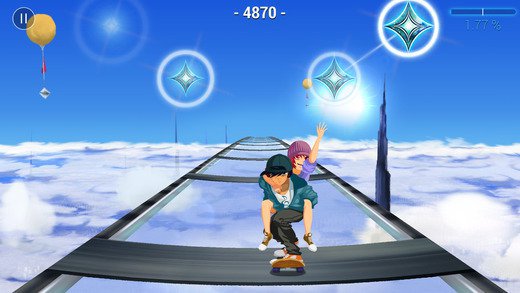
Αφήστε ένα σχόλιο